potplayer调节播放视频的对比度的方法
时间:2024-04-24 14:30:52作者:极光下载站人气:0
PotPlayer播放器成为一款非常受小伙伴欢迎的播放器,在我们的电脑上通常都会进行安装这样一个播放器,该播放器不像其他播放器那样花里胡哨,但是该播放器中的功能十分的丰富,让我们可以使用到多种实用的功能可以操作,比如当你想要调整视频的对比度,那么我们就可以进入到视频设置的窗口中,根据需求调整对比度参数就好了,设置的方法十分的简单,下方是关于如何使用PotPlayer播放器调整视频对比度的具体操作方法,如果你需要的情况下可以看看方法教程对大家有所帮助。
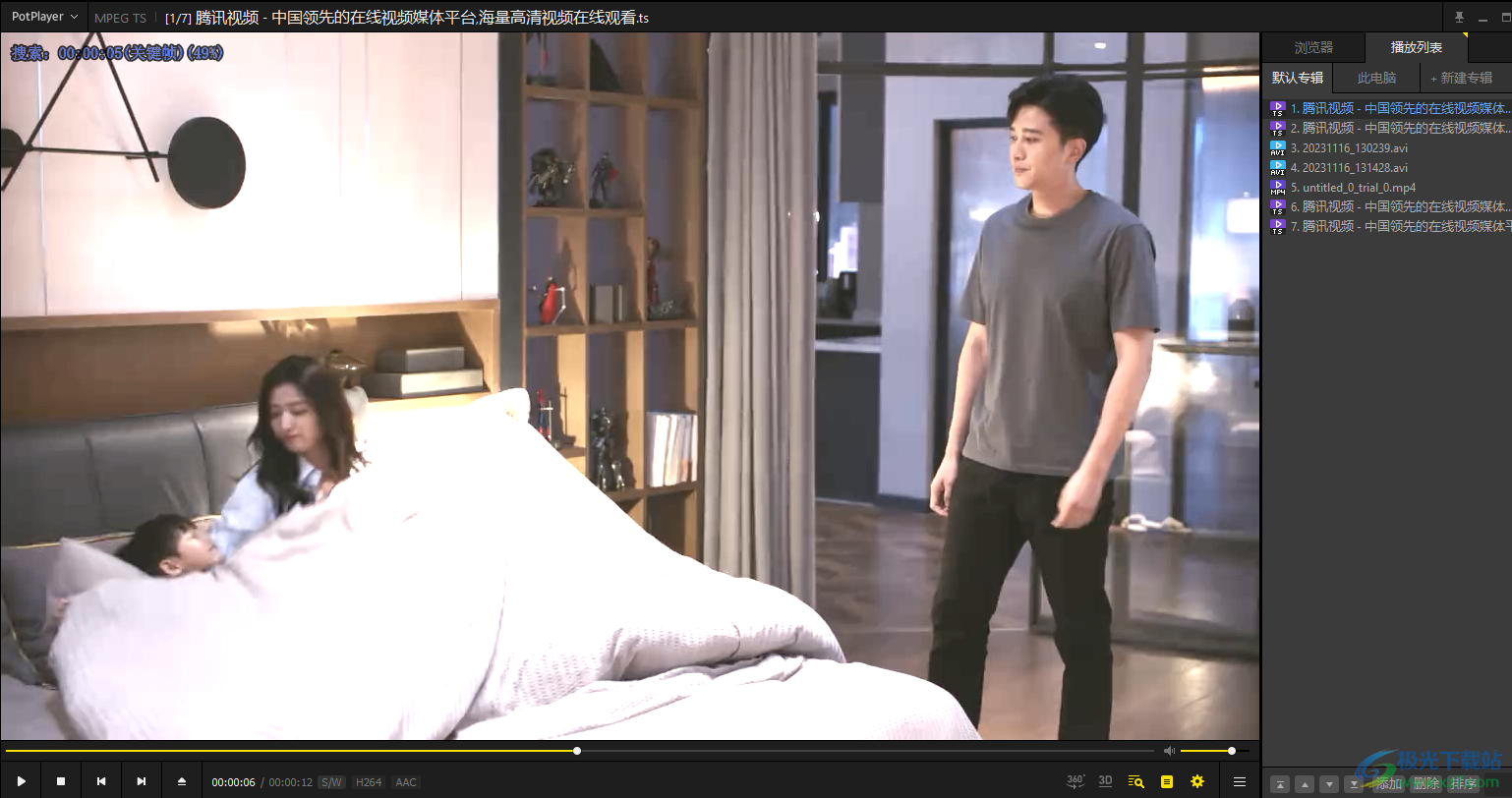
方法步骤
1.首先,我们在电脑上将PotPlayer进行点击一下,进入到操作页面中。
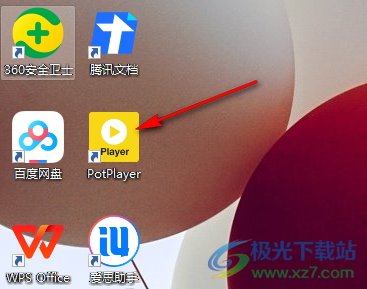
2.之后我们在页面上进行右键点击,选择【打开文件】选项,进入本地中导入视频,或者是你可以按下键盘上的F3键进行导入视频。
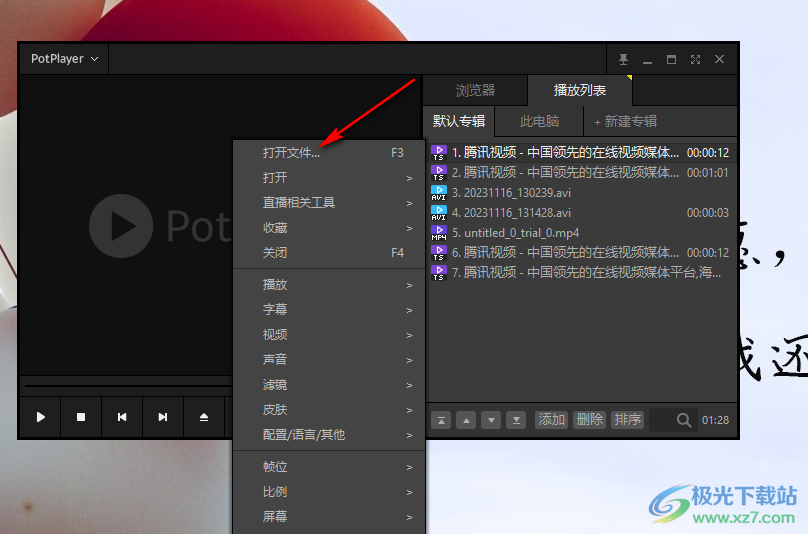
3.当我们导入了视频之后,在页面右下角的齿轮状的图标位置进行点击一下。
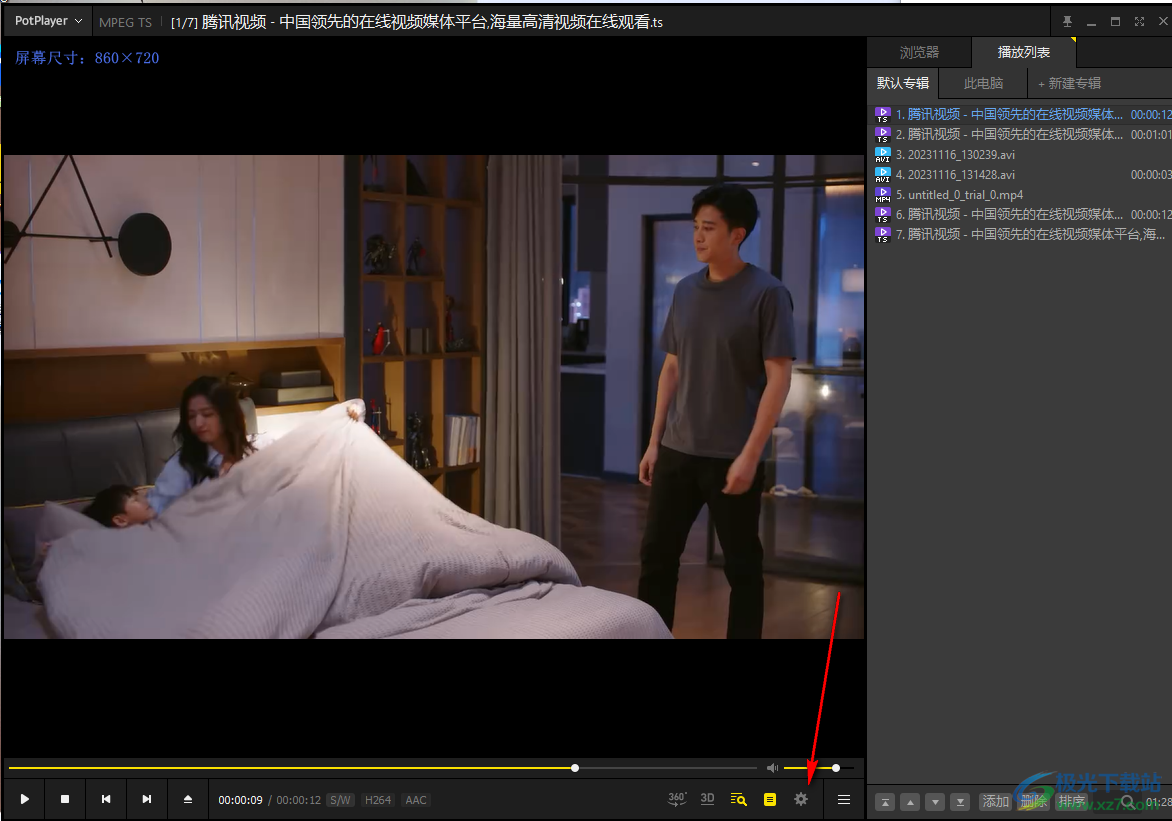
4.在页面上就会显示出一个小窗口,点击【视频】选项,然后就可以设置对比度参数了,我们将对比度的参数调整大一点。
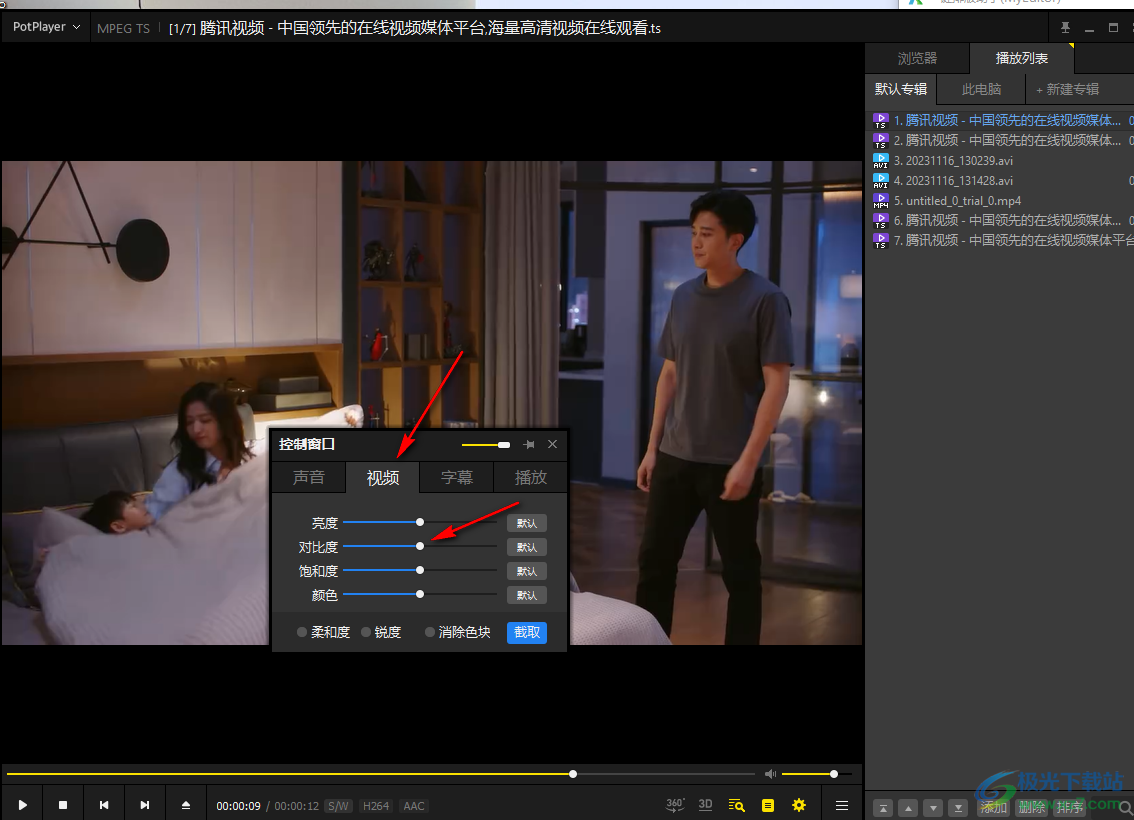
5.之后我们在右侧的播放列表中重新双击一下当前的视频文件,那么重新打开的视频的对比度就会很明显更改了,如图所示。
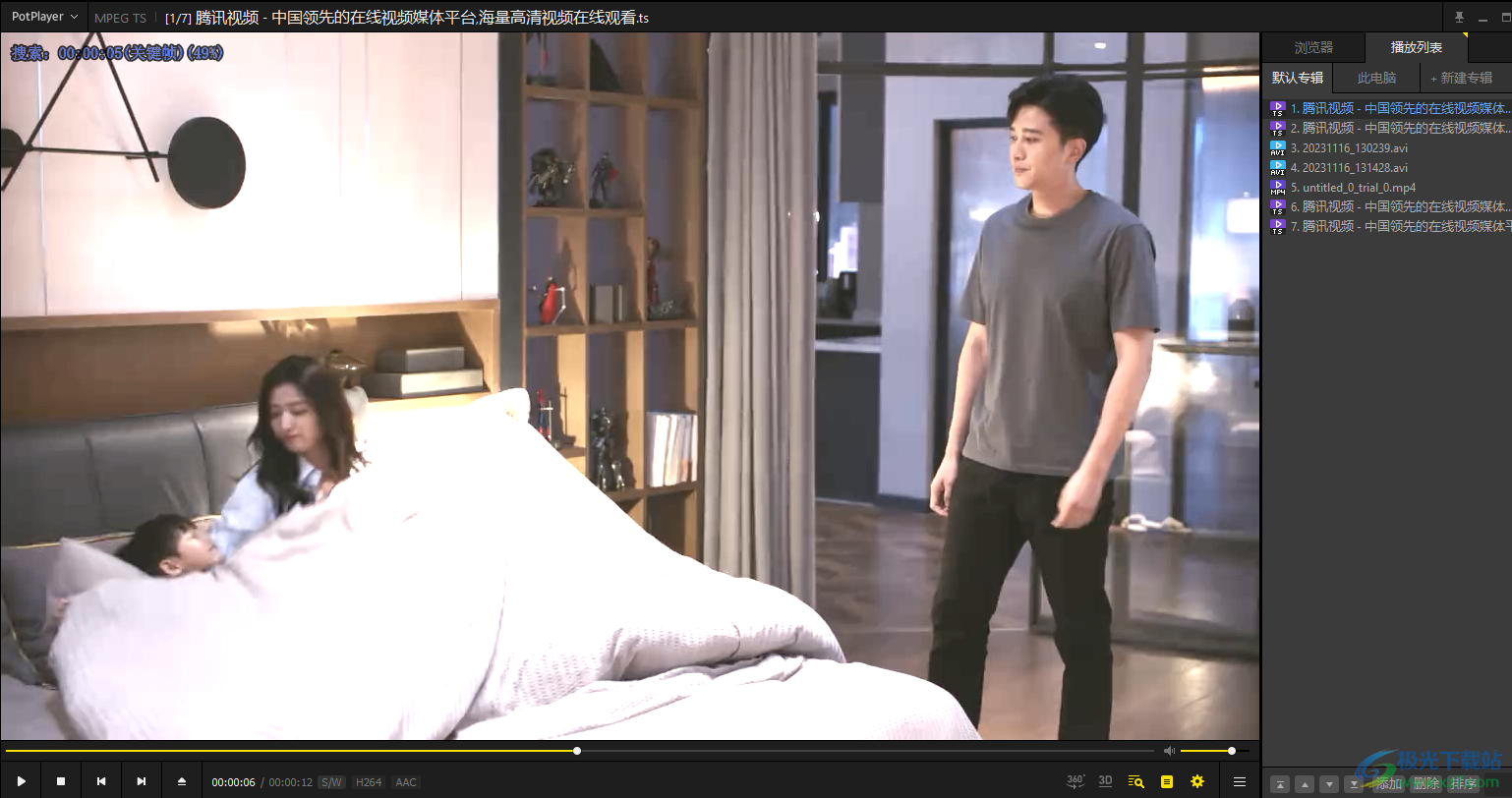
以上就是关于如何使用PotPlayer调整视频对比度的具体操作方法,我们可以按照上述的教程对我们的视频的对比度进行设置和调整,你也可以调整亮度、饱和度以及颜色等参数,感兴趣的话可以操作试试。

大小:28.40 MB版本:v1.7.21233 中文版环境:WinAll
- 进入下载

网友评论